Doe een gratis scan en controleer of uw computer is geïnfecteerd.
VERWIJDER HET NUOm het volledige product te kunnen gebruiken moet u een licentie van Combo Cleaner kopen. Beperkte proefperiode van 7 dagen beschikbaar. Combo Cleaner is eigendom van en wordt beheerd door RCS LT, het moederbedrijf van PCRisk.
KBOT virus verwijderingsgids
Wat is KBOT?
KBOT is een schadelijke software die verschillende inloggegevens kan stelen, zoals: wachtwoorden, logins, cryptocurrency-portefeuillegegevens, lijsten met bestanden en geïnstalleerde programma's, bankgerelateerde en andere persoonlijke informatie. Het kan ernstige problemen veroorzaken. Onderzoek toont aan dat Kaspersky-software deze malware en zijn componenten detecteert als Kpot. Als er een reden is om aan te nemen dat KBOT (ook bekend als de KBOT stealer) op het besturingssysteem geïnstalleerd is, dan moet dit onmiddellijk worden verwijderd.
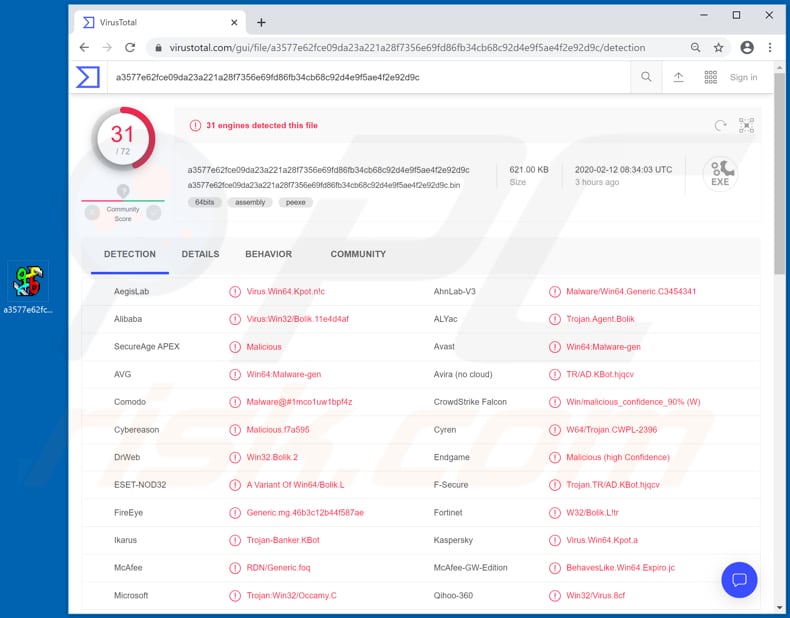
KBOT infecteert de systemen via het internet, lokale netwerken en/of externe apparaten. Wanneer een systeem al geïnfecteerd is, dan voegt KBOT zichzelf toe aan de lijst met opstartitems en de Taakplanner. Dit betekent dat het bij elke opstart van het besturingssysteem uitgevoerd kan worden en/of met bepaalde intervallen zal worden gestart. KBOT is ook in staat om zijn activiteit te verbergen door antivirus-gerelateerde DLL-bestanden te blokkeren en kwaadaardige codes in verschillende legitieme processen te injecteren. De cybercriminelen achter deze malware communiceren ermee via een C2-server (Command and Control) en gebruiken deze als tool om details zoals de computernaam, besturingssysteem, lijst met gebruikers, geïnstalleerde antivirus (of andere beveiligingssoftware) te verzamelen en allerlei opdrachten uit te voeren . Deze malware kan opdrachten ontvangen die gebruikt kunnen worden om bestanden te verwijderen en bij te werken, hosts.ini, worm.ini, injects.ini-bestanden bij te werken, KBOT te verwijderen, andere malware te laden/installeren en andere acties uit te voeren. Dit betekent dat de cybercriminelen deze kwaadaardige software kunnen gebruiken om andere soortgelijke software te verspreiden/installeren, die op zijn beurt weer gebruikt kan worden om inloggegevens (wachtwoorden, logins), cryptocurrency-portefeuillegegevens en andere gevoelige informatie te stelen. Meestal gebruiken cybercriminelen dergelijke gegevens om op verschillende manieren inkomsten te verkrijgen, meestal door frauduleuze aankopen, transacties, verkopen van persoonlijke gegevens aan externe partijen, enzovoort. De gestolen informatie kan ook gebruikt worden om verschillende accounts te stelen en om mensen te misleiden om geld over te maken, KBOT of andere malware te installeren, enzovoort. Samenvattend kunnen mensen die hun systemen met deze malware geïnfecteerd hebben, financieel verlies lijden, problemen met de privacy en de veiligheid op internet ervaren, slachtoffer worden van identiteitsdiefstal, belangrijke bestanden verliezen en verschillende andere ernstige problemen ervaren. Daarom, als KBOT al op het besturingssysteem geïnstalleerd is, dan moet het onmiddellijk worden verwijderd.
| Naam | KBOT-stealer |
| Bedreigingstype | Trojan, wachtwoord-stelend virus, banking malware, spyware. |
| Detectie Namen | Avast (Win64:Malware-gen), AVG (Win64:Malware-gen), ESET-NOD32 (een variant van Win64/Bolik.L), Kaspersky (Virus.Win64.Kpot.a), volledige detectielijst (VirusTotal) |
| Payload | KBOT kan de systemen met andere malware en kwaadaardige modules infecteren. |
| Symptomen | Trojans zijn ontworpen om heimelijk in de computer van het slachtoffer te infiltreren en te wachten, zodat er geen specifieke symptomen duidelijk zichtbaar zijn op een geïnfecteerde machine. |
| Verspreidingsmethoden | Lokale netwerken, externe schijven, geïnfecteerde e-mailbijlagen, kwaadaardige online advertenties, social engineering, software-'cracks'. |
| Schade | Gestolen wachtwoorden en bankgegevens, identiteitsdiefstal, de computer van het slachtoffer wordt toegevoegd aan een botnet. |
| Verwijdering |
Om mogelijke malware-infecties te verwijderen, scant u uw computer met legitieme antivirussoftware. Onze beveiligingsonderzoekers raden aan Combo Cleaner te gebruiken. Combo Cleaner voor Windows DownloadenGratis scanner die controleert of uw computer geïnfecteerd is. Om het volledige product te kunnen gebruiken moet u een licentie van Combo Cleaner kopen. Beperkte proefperiode van 7 dagen beschikbaar. Combo Cleaner is eigendom van en wordt beheerd door RCS LT, het moederbedrijf van PCRisk. |
Meer voorbeelden van kwaadaardige programma's die ontworpen zijn om verschillende gevoelige informatie te stelen en/of andere dergelijke software te verspreiden zijn: Lampion, CryptBot en Conteban. In de meeste gevallen proberen de cybercriminelen om de systemen met dergelijke kwaadaardige programma's te infecteren, zodat ze de gestolen informatie kunnen misbruiken om inkomsten te verkrijgen en/of om computers te infecteren met andere malware (vb., ransomware). Op de één of andere manier veroorzaken programma's zoals KBOT meestal ernstige problemen. Hun installatie moet op alle mogelijke manieren worden vermeden.
Hoe besmette KBOT mijn computer?
KBOT infecteert de systemen via het internet/lokale netwerken of via geïnfecteerde externe media (zoals USB, externe harde schijf, enz.). Hoe dan ook, het kan dat alleen doen als de gebruikers een schadelijk bestand openen. Meestal worden malware/kwaadaardige bestanden verspreid via trojans, spamcampagnes, onbetrouwbare downloadkanalen voor software, 'kraken' van software of valse software-updaters. Trojans zijn schadelijke programma's die de achterdeur openen voor andere besmettingen. Spamcampagnes worden gebruikt om schadelijke software te verspreiden via e-mailbijlagen of weblinks die schadelijke bestanden downloaden. Cybercriminelen verzenden doorgaans e-mails met bijlagen zoals: Microsoft Office, PDF-documenten, uitvoerbare bestanden (zoals .exe), archiefbestanden zoals RAR-, ZIP- of JavaScript-bestanden en hopen dat de ontvangers deze openen. Eens geopend installeren die bestanden één of andere malware. Verschillende software downloadkanalen zoals peer-to-peer netwerken (bijv. Torrent-clients, eMule), gratis websites voor bestandshosting, downloaders van externe partijen, freeware downloadpagina's, onofficiële websites kunnen ook gebruikt worden om kwaadaardige programma's te verspreiden. Cybercriminelen gebruiken dergelijke downloadtools, kanalen om kwaadaardige bestanden te hosten. Ze uploaden kwaadaardige bestanden en wachten tot iemand ze zal downloaden om ze te openen of uit te voeren. Eenmaal geopend, dan installeren die bestanden schadelijke software. Niet-officiële activeringsprogramma's ('cracks') zijn programma's die sommige mensen gebruiken om de betaalde software gratis te activeren. Het is gebruikelijk dat deze tools ontworpen zijn om computers te infecteren met risicovolle malware. Eenvoudig gezegd, in plaats van de activering te omzeilen, installeren ze schadelijke software. Niet-officiële software-updaters infecteren systemen door malware te installeren in plaats van de updates/fixes of door bugs/fouten in de verouderde software te misbruiken.
Hoe de installatie van malware te vermijden?
Bijlagen en/of weblinks die opgenomen zijn in irrelevante e-mails mogen niet worden vertrouwd (geopend). Vooral als dergelijke e-mails worden verzonden vanaf onbekende, verdachte adressen. Programma's en bestanden moeten altijd gedownload worden van officiële websites en via directe links. Het is niet veilig om daarvoor andere bronnen te gebruiken, bijvoorbeeld: peer-to-peer netwerken (bijv. torrent-clients, eMule), gratis hostingpagina's voor bestanden, downloaders van externen en andere dergelijke bronnen. De software moet bijgewerkt worden via de tools/functies die ontworpen zijn door de officiële ontwikkelaars. Als de geïnstalleerde software niet gratis is (en deze moet geactiveerd worden), dan moet deze correct worden geactiveerd. Dit betekent dat verschillende 'cracking' (niet-officiële activering) tools daarvoor niet gebruikt mogen worden. Het is niet legaal om ze te gebruiken en het kan leiden tot de installatie van verschillende kwaadaardige programma's. Een andere manier om de computers te beschermen tegen malware is om ze regelmatig te scannen met een gerenommeerde antivirus- of antispyware-suite en om deze altijd up-to-date te houden. Als u denkt dat uw computer al geïnfecteerd is, dan raden we u aan een scan uit te voeren met Combo Cleaner Antivirus voor Windows om de geïnfiltreerde malware automatisch te verwijderen.
KBOT Trojan gedetecteerd als een bedreiging in VirusTotal door een aantal verschillende virusdetectiemotoren:
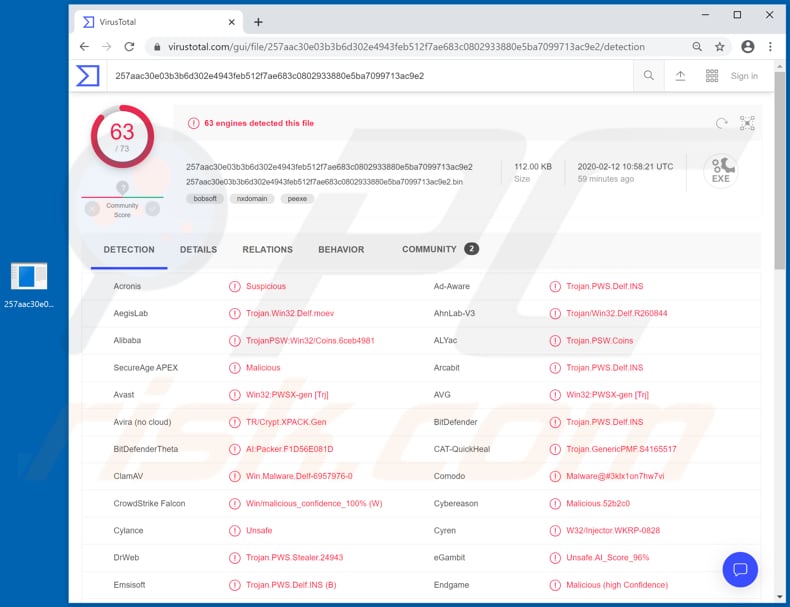
Onmiddellijke automatische malwareverwijdering:
Handmatig de dreiging verwijderen, kan een langdurig en ingewikkeld proces zijn dat geavanceerde computer vaardigheden vereist. Combo Cleaner is een professionele automatische malware verwijderaar die wordt aanbevolen om malware te verwijderen. Download het door op de onderstaande knop te klikken:
DOWNLOAD Combo CleanerDoor het downloaden van software op deze website verklaar je je akkoord met ons privacybeleid en onze algemene voorwaarden. Om het volledige product te kunnen gebruiken moet u een licentie van Combo Cleaner kopen. Beperkte proefperiode van 7 dagen beschikbaar. Combo Cleaner is eigendom van en wordt beheerd door RCS LT, het moederbedrijf van PCRisk.
Snelmenu:
- Wat is KBOT?
- STAP 1. Handmatige verwijdering van de KBOT malware.
- STAP 2. Controleren of uw computer virusvrij is.
Hoe malware handmatig te verwijderen?
De handmatig verwijderen van malware is een gecompliceerde taak, meestal is het beter om antivirus- of antimalwareprogramma's dit automatisch te laten doen. Om deze malware te verwijderen, raden we aan Combo Cleaner Antivirus voor Windows te gebruiken. Als u malware handmatig wilt verwijderen, moet u eerst de naam kennen van de malware die u probeert te verwijderen. Hier een voorbeeld van een verdacht programma dat op de computer van de gebruiker wordt uitgevoerd:

Als u de lijst met programma's op uw computer hebt gecontroleerd, bijvoorbeeld met behulp van taakbeheer en een programma hebt geïdentificeerd dat er verdacht uitziet, gaat u verder met de volgende stappen:
 Download het programma Autoruns. Dit programma toont toepassingen die automatisch starten, register- en bestandssysteemlocaties:
Download het programma Autoruns. Dit programma toont toepassingen die automatisch starten, register- en bestandssysteemlocaties:

 Herstart uw computer in Veilige Modus:
Herstart uw computer in Veilige Modus:
Windows XP en Windows 7 gebruikers: Tijdens het opstartproces van je computer druk je verschillende keren op de F8 toets op je toetsenbord tot het Geavanceerde Opties menu van Windows verschijnt. Dan selecteer je Veilige Modus met netwerk uit de lijst en druk je op ENTER.

Video die toont hoe Windows 7 te starten in "Veilige Modus met Netwerk":
Windows 8 gebruikers: Ga naar het Windows 8 Start Scherm, typ Geavanceerd, in de zoekresultaten selecteer je Instellingen. Klik op geavanceerde startopties, in het geopende 'Algemene PC-instellingen' scherm selecteer je Geavanùceerde Opstart. Klik op de 'Nu herstarten'-knop. Je computer zal nu herstarten in het 'Geavanceerde Opstartopties menu'. Klik op de 'Probleemoplosser'-knop, klik dan op de 'Geavanceerde Opties'-knop. In het geavanceeerde opties scherm klik op 'Opstartinstellingen'. Klik op de 'Herstarten'-knop. Je PC zal nu herstarten naar het Opstart Instellingen scherm. Druk F5 om in Veilige Modus met netwerk te starten.

Video die toont hoe Windows 8 te starten in "Veilige Modus met Netwerk":
Windows 10 gebruikers: Klik op het Windows-logo en selecteer het Power-icoon. In het geopende menu klik je op herstarten terwijl je de Shift-knop ingedrukt houdt. In het 'Kies een optie'-scherm klik je op 'Problemen oplossen' en selecteer je de 'Geavanceerde opties'. In het 'Geavanceerde-opties menu selecteer je opstartinstellingen en klik je op de 'Herstarten'-knop. In het volgende scherm moet je op de F5-knop drukken. Zo zal je besturingssysteem in veilige modus met netwerk herstart worden.

Video die toont hoe Windows 10 te starten in "Veilige Modus met Netwerk":
 Pak het archiefbestand uit en voer het bestand Autoruns.exe uit.
Pak het archiefbestand uit en voer het bestand Autoruns.exe uit.

 Klik in de Autoruns-applicatie bovenaan op "Opties" en verwijder de vinkjes bij "Hide Empty Locations" en "Hide Windows Entries". Na deze procedure klikt u op het pictogram "Refresh".
Klik in de Autoruns-applicatie bovenaan op "Opties" en verwijder de vinkjes bij "Hide Empty Locations" en "Hide Windows Entries". Na deze procedure klikt u op het pictogram "Refresh".

 Controleer de lijst van de Autoruns-applicatie en zoek het malwarebestand uit dat u wilt verwijderen.
Controleer de lijst van de Autoruns-applicatie en zoek het malwarebestand uit dat u wilt verwijderen.
Schrijf het volledige pad en de naam op. Merk op dat sommige malware de procesnamen verbergt onder legitieme Windows-procesnamen. In dit stadium is het erg belangrijk om te voorkomen dat systeembestanden worden verwijderd. Nadat u het verdachte programma hebt gevonden dat u wilt verwijderen, klikt u met de rechtermuisknop op de naam en kiest u 'Delete'.

Nadat u de malware hebt verwijderd via de Autoruns-applicatie (dit zorgt ervoor dat de malware niet automatisch wordt uitgevoerd bij de volgende opstart van het systeem), moet u de malwarenaam op uw computer zoeken. Zorg dat u verborgen mappen en bestanden inschakelt voordat u doorgaat. Als u het bestand van de malware vindt, verwijder het dan.

Start uw computer opnieuw op in normale modus. Door deze stappen te volgen, kunt u eventuele malware van uw computer verwijderen. Merk op dat voor het handmatig verwijderen van malware een grondige computerkennis noodzakelijk is. Het wordt daarom aanbevolen om de verwijdering van malware over te laten aan antivirus- en antimalwareprogramma's. Deze stappen werken mogelijk niet met geavanceerde malware-infecties. Zoals altijd is het beter om besmettingen te voorkomen dan achteraf malware te moeten verwijderen. Om ervoor te zorgen dat uw computer veilig blijft, moet u steeds de meest recente updates van het besturingssysteem installeren en antivirussoftware gebruiken.
Om zeker te zijn dat uw computer vrij is van malware-infecties, raden we u aan deze te scannen met Combo Cleaner Antivirus voor Windows.
Delen:

Tomas Meskauskas
Deskundig beveiligingsonderzoeker, professioneel malware-analist
Ik ben gepassioneerd door computerbeveiliging en -technologie. Ik ben al meer dan 10 jaar werkzaam in verschillende bedrijven die op zoek zijn naar oplossingen voor computertechnische problemen en internetbeveiliging. Ik werk sinds 2010 als auteur en redacteur voor PCrisk. Volg mij op Twitter en LinkedIn om op de hoogte te blijven van de nieuwste online beveiligingsrisico's.
Het beveiligingsportaal PCrisk wordt aangeboden door het bedrijf RCS LT.
Gecombineerde krachten van beveiligingsonderzoekers helpen computergebruikers voorlichten over de nieuwste online beveiligingsrisico's. Meer informatie over het bedrijf RCS LT.
Onze richtlijnen voor het verwijderen van malware zijn gratis. Als u ons echter wilt steunen, kunt u ons een donatie sturen.
DonerenHet beveiligingsportaal PCrisk wordt aangeboden door het bedrijf RCS LT.
Gecombineerde krachten van beveiligingsonderzoekers helpen computergebruikers voorlichten over de nieuwste online beveiligingsrisico's. Meer informatie over het bedrijf RCS LT.
Onze richtlijnen voor het verwijderen van malware zijn gratis. Als u ons echter wilt steunen, kunt u ons een donatie sturen.
Doneren
▼ Toon discussie